win10如何进去bios设置 Win10进入Bios设置步骤详解
更新时间:2023-05-17 18:08:18作者:xiaoliu
win10如何进去bios设置,Win10进入Bios设置是修复电脑故障或升级硬件的必要步骤,但是对于不了解的用户来说,进入Bios设置可能是一件难事。本文将详细介绍Win10进入Bios设置的步骤,帮助读者快速了解如何操作,轻松进入Bios设置。
Win10进入Bios设置步骤详解
具体方法:
1.首先点击桌面左下角的win图标,点击设置进入。选择系统更新与安全。
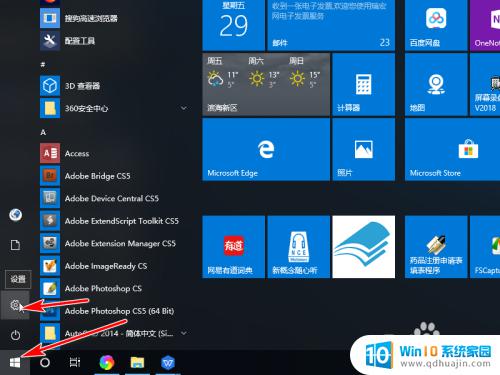
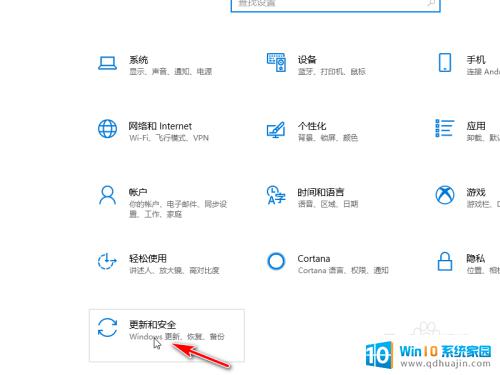
2.选择“恢复”-“立即重新启动”重启电脑进入高级设置。
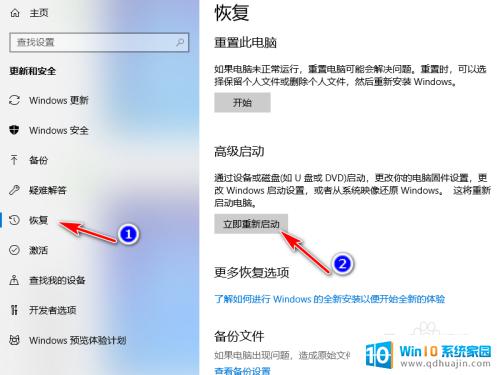
3.选择下方的疑难解答,进入,点击高级设置。
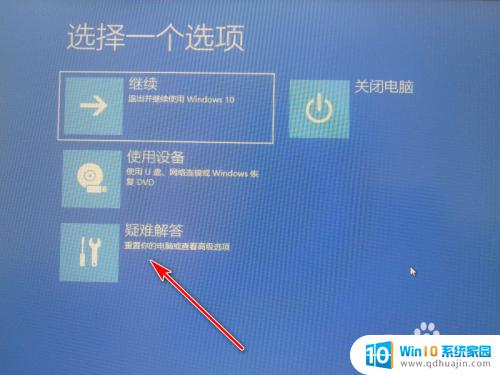
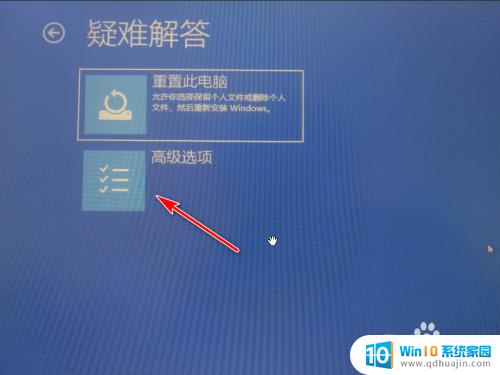
4.选择最后的“UEFI固件设置”进入后,点击重启。
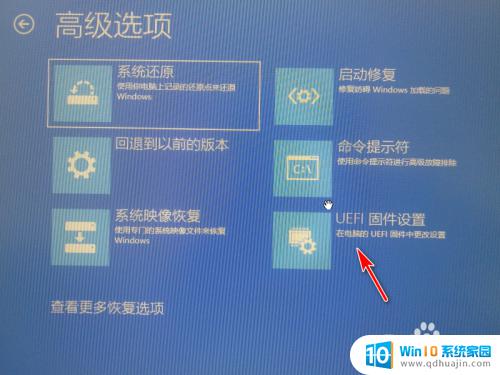
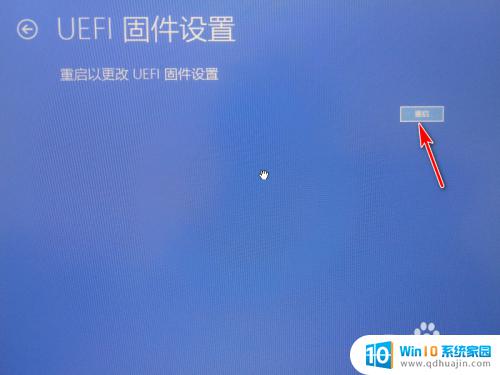
5.等待电脑重启后就进入bios可以进行设置了。
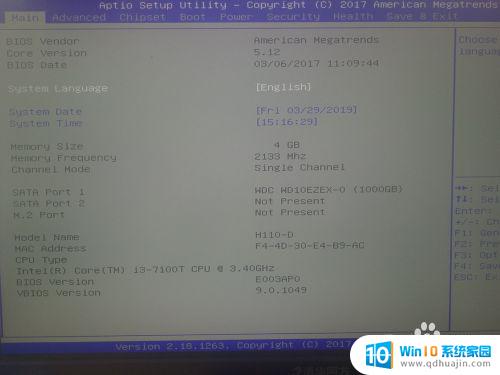
进入Win10的Bios设置是个很简单的过程。不同的电脑品牌可能有些细小的差别,但是都不会太大。只需要按照正确的步骤,就能轻松进入Bios设置,完成自己的设置操作。希望这篇文章能对大家有所帮助。





